Si vous voulez savoir ce qui se passe réellement dans votre compte PPC, vous devez suivre les appels téléphoniques. La plupart des comptes de publicité payante semblent malheureusement manquer le coche sur ce point.
Malheureusement, la plupart des comptes de publicité payante semblent manquer le bateau sur ce point. Même s’ils ont une sorte de suivi des appels mis en place, il n’est pas configuré d’une manière qui fournit des informations utiles.
Maintenant, je ne parle pas du suivi des appels à partir des publicités en utilisant une extension publicitaire, c’est facile. Ce dont je parle, c’est de l’absence de suivi des appels téléphoniques des visiteurs payants sur votre site ou votre page de renvoi.
Vous avez payé pour le clic, ne voudriez-vous pas savoir s’ils ont converti ? Maintenant, vous pensez peut-être : j’ai déjà un numéro de suivi unique sur ma page de destination, et cela fonctionne bien pour moi, Adam. Prenez un calmant ! Peut-être, mais pouvez-vous me dire quel mot-clé a été recherché et quelle annonce a été cliquée ? Qu’en est-il de vos publicités payantes qui dirigent vers votre site web – comment savez-vous si ce client a appelé ? Comment pouvez-vous optimiser votre compte pour générer plus d’appels de haute qualité si vous ne savez pas d’où ils proviennent ? Vous ne pouvez pas.
Laissez-moi vous apprendre comment vous pouvez utiliser AdWords, CallTrackingMetrics et Google Analytics. D’abord, il vous faut un compte CallTrackingMetrics et – bien sûr – un compte Google Analytics.
Etape 1 : configurez vos chiffres
Créez votre compte de mesure de suivi des appels et achetez vos numéros de suivi. Les numéros de suivi sont les mêmes que ceux de Google Analytics. Puis, saisissez votre numéro cible. Il s’agit du numéro de téléphone « réel « vers lequel vos appels finiront par être envoyés.
Par exemple, vous pourriez utiliser le numéro qui compose votre équipe de vente, quel qu’il soit.
Enfin, assurez-vous que le numéro affiché sur vos pages d’atterrissage ou sur votre site Web est le numéro que vous avez sélectionné pour votre numéro cible
Etape 2 : connectez CallTrackingMetrics avec Google Analytics
Naviguez vers la page d’intégration Google (Paramètres >> ; Paramètres des comptes >> ; Intégration des métriques >> ; Google Analytics). Vous devrez également être connecté à votre compte Google dans un autre onglet.
Cliquez sur le bouton « lier mon compte « sur la page d’intégration Google dans la GTC. Autoriser CallTrackingMetrics à se lier à votre compte Analytics. Puis, une fois que CallTrackingMetrics est autorisé, sélectionnez le bon profil UA dans le menu déroulant
Étape 3 : s’assurer que votre compte Analytics est lié à AdWords
Il est impératif que votre compte Analytics soit lié à votre compte AdWords. Cela permettra aux informations de passer de manière transparente d’AdWords à CallTrackingMetrics et inversement.
En conséquence, vous pourrez voir les informations de la campagne pour chaque appel et dans AdWords, vous pourrez voir les appels comme des conversions dans votre journal des appels CallTrackingMetrics.
Pour vérifier que vos comptes sont liés, rendez-vous dans la section Admin de Google Analytics et regardez la section «AdWords Linking» au sein de «Product Linking».
Il s’agit de l’étape suivante.
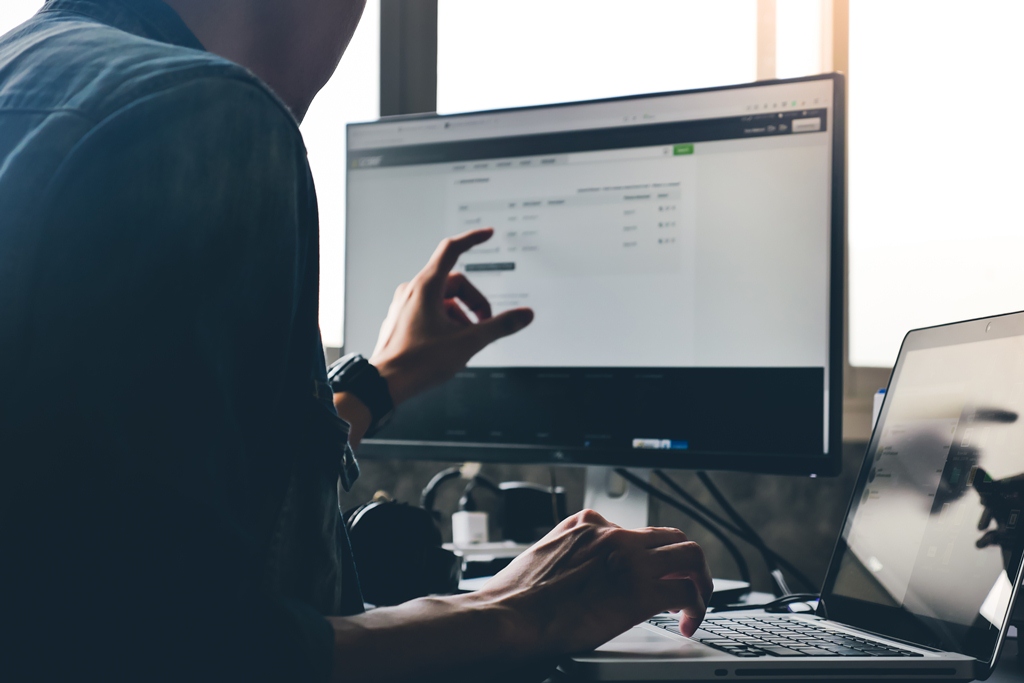
Étape 4 : créez des objectifs autour des événements d’appels dans Analytics
La mise en place d’objectifs autour des événements Calls permet d’importer ces événements dans Adwords. Pour ce faire, retournez sur votre compte Google Analytics :
Le seul champ qui est requis est la catégorie, la catégorie doit être égale à Calls. Cela indique à l’objectif de tirer de l’événement des appels.
Voici comment les champs se décomposent :
Catégorie
Doit être égal à Calls, La catégorie est le nom de l’événement. Dans ce cas, nous envoyons les événements à analytics comme des appels. Donc, la catégorie doit être égale à Appels. La catégorie est le nom de l’événement.
Action
Réfère à la source de suivi de l’appel, laissez vide pour que les objectifs soient complets pour toutes les sources.
Alternativement, vous pouvez créer plusieurs objectifs à compléter pour chaque source individuelle (par exemple, Google AdWords). Dans ce cas, assurez-vous que la source correspond exactement à la source de votre compte CallTrackingMetrics.
Label
Réfère au fait que l’appelant est ou non un premier appel ou un appelant répété.
Si vous souhaitez que votre objectif se complète à la fois pour les appelants qui appellent pour la première fois et pour les appelants récurrents, laissez cette colonne vide. Si vous souhaitez suivre les appelants qui appellent pour la première fois, changez l’expression « égale à « en « expression régulière « et saisissez « premier appel « dans le champ.
Valeur
La valeur est égale au temps de conversation, pas au montant en euros.
Si vous voulez que seuls les appels de plus de 30 secondes soient signalés comme des conversions, alors vous saisissez 30 dans le champ de valeur.
Si vous voulez que l’objectif convertisse quelle que soit la durée de l’appel, laissez ce champ vide.
Utiliser l’événement comme valeur de l’objectif pour la conversion
N’activez cette option que si vous souhaitez qu’une valeur soit importée dans Google pour la réalisation de l’objectif.
Si vous l’activez et laissez le champ vide, alors la valeur sera égale à la durée de l’appel en secondes. Si vous mettez une valeur dans le champ, alors ce sera la valeur définie pour chaque appel.
Il s’agit de la valeur de l’objectif.
Étape 5 : importez l’objectif Analytics dans AdWords
Une fois que vos objectifs ont été créés et qu’ils fonctionnent, vous pourrez importer ces réalisations d’objectifs dans AdWords en tant que conversions.
Notez que les nouveaux objectifs ne s’afficheront pas immédiatement dans AdWords. Vous devez généralement attendre 2 à 5 jours après que les objectifs aient commencé à se compléter avant d’avoir la possibilité des importer dans AdWords.
Parce que nous sommes en mesure de tirer les informations de la campagne liées au clic qui a entraîné l’appel, nous sommes en mesure de créditer jusqu’au niveau du mot-clé pour la conversion.
En outre, vous pourrez importer des appels non-AdWords dans AdWords en tant que conversions. Cependant, ils ne seront pas crédités en tant que conversion cliquée.
Les appels non-AdWords ne sont pas crédités en tant que conversion cliquée.
Étape 6 : assurez-vous que le marquage automatique d’AdWords est activé
Dans AdWords, cliquez sur l’icône en forme d’engrenage dans le coin supérieur droit. Sélectionnez les paramètres du compte, allez dans les préférences et confirmez que le marquage automatique est activé.
Étape 7 : ajoutez le snippet de suivi des appels à chaque page d’atterrissage & site Web
Retournez sur CallTrackingMetrics et cliquez sur : numéros & code de suivi. Copiez le code et collez-le dans la balise de chaque page. Facile, non ?
Conclusion
Félicitations ! Vous avez réussi à combler l’écart pour les clics que vous avez payés et avez mis en œuvre le suivi des appels au niveau des mots-clés.
Vous pouvez également intégrer votre compte de métriques de suivi des appels à votre CRM préféré pour vous assurer que vos prospects sont gérés correctement, mais c’est une autre leçon.
Maintenant, vous pouvez optimiser votre compte AdWords, en comprenant quels mots-clés génèrent les leads d’appels téléphoniques de la plus haute qualité. Cela vous donnera une tonne de clarté supplémentaire sur la façon exacte dont vos mots-clés produisent.
Par ailleurs, si vous souhaitez que je jette un œil à votre suivi des appels et que je vous donne des conseils, faites-le moi savoir ici ou dans les commentaires !

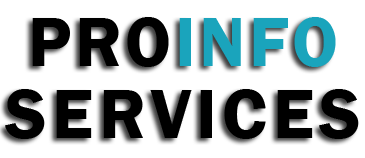


 ProInfo Services est webmag contributif qui est dédié aux professionnels du B2B & B2C et leurs entreprises de tous les secteurs. Vous pourrez comme cela vous informer sur des articles, que cela soit par exemple sur les travaux de construction et rénovation, les entreprises dédiées aux réceptions et séminaires ou sur le coaching et développement professionnel …
ProInfo Services est webmag contributif qui est dédié aux professionnels du B2B & B2C et leurs entreprises de tous les secteurs. Vous pourrez comme cela vous informer sur des articles, que cela soit par exemple sur les travaux de construction et rénovation, les entreprises dédiées aux réceptions et séminaires ou sur le coaching et développement professionnel …


